昨天跟大家講了MySQL的基本資料及MySQL Workbench安裝。
今天就教大家怎麼用: 建立一個資料庫(Schema/Datbase)和一個表格(Table)。
去存放MySQL Workbench應用程式的位置
一般預設都是在” Program Files”,然後找MySQL再點進去就看到相關的檔案。
小編安裝時的路徑是:
C:\Program Files\MySQL\MySQL Workbench 8.0 CE
進入MySQL Workbench 8.0 CE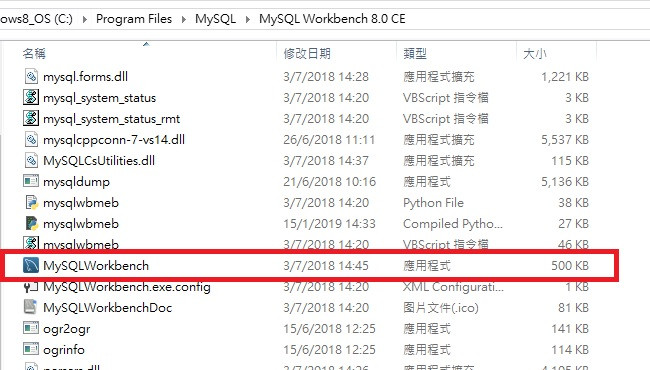
點選上圖紅框內的應用程式MySQLWorkbench
之後就會出現以下畫面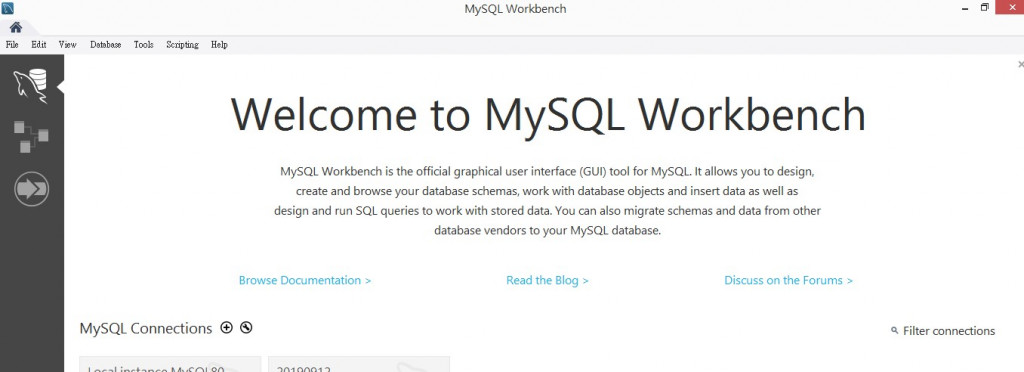
點選紅框內的的加號來創建連線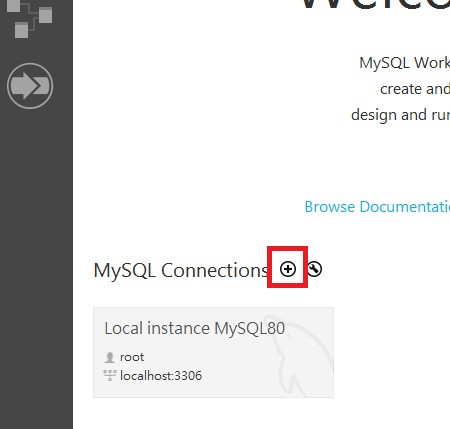
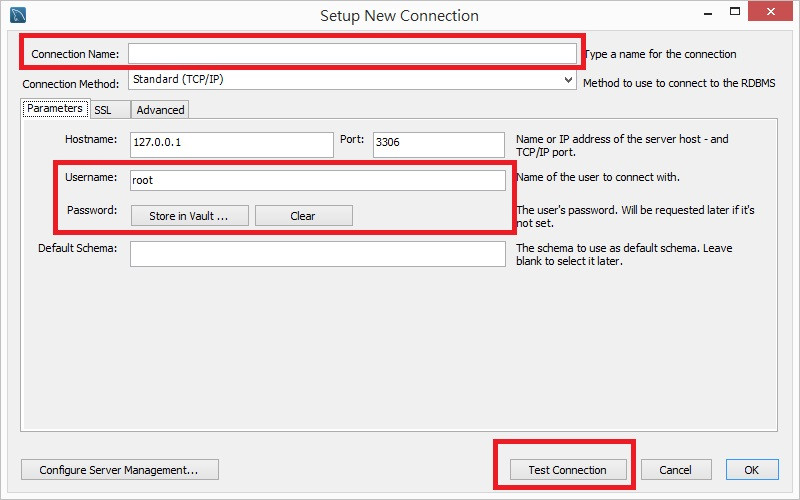
1, 連線名稱(Connection Name) – 填一個名稱,可隨意填寫
2, 用戶名稱(Username) - 填一個用戶名稱
3, 密碼(Password) -填一個密碼
當填完以上3項資料後,可以按一下右下方的”測試連線”(Test Connection)
如成功連線的話,就會出現以下畫面。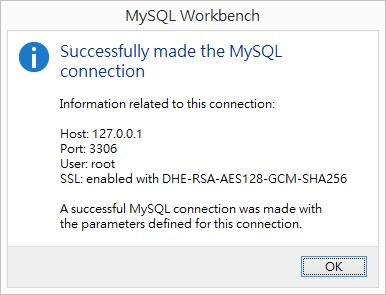
成功完成”測試連線”(Test Connection)後,可以按一下OK。
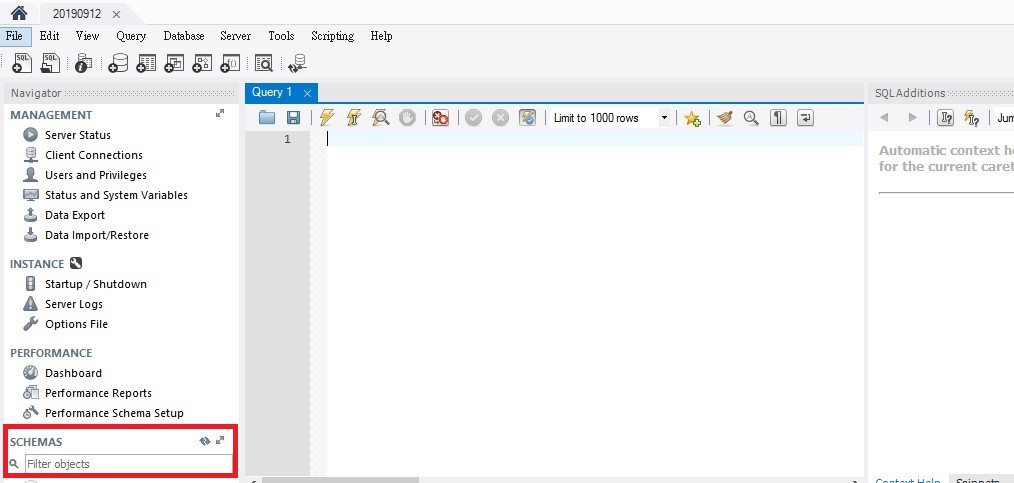
在左下方會看到的SCHEMAS。
知識站:
在MySQL, schema等於資料庫(database)。
In MySQL, physically, a schema is synonymous with a database. You can substitute the keyword SCHEMA instead of DATABASE in MySQL SQL syntax, for example using CREATE SCHEMA instead of CREATE DATABASE.
Some other database products draw a distinction. For example, in the Oracle Database product, a schema represents only a part of a database: the tables and other objects owned by a single user.
https://dev.mysql.com/doc/refman/8.0/en/glossary.html#glos_schema
之後在SCHEMAS下方的空白位置按一下右鍵,就會出現下方的畫面。
再選擇”Create Schema”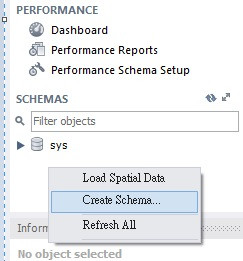
會見到以下的畫面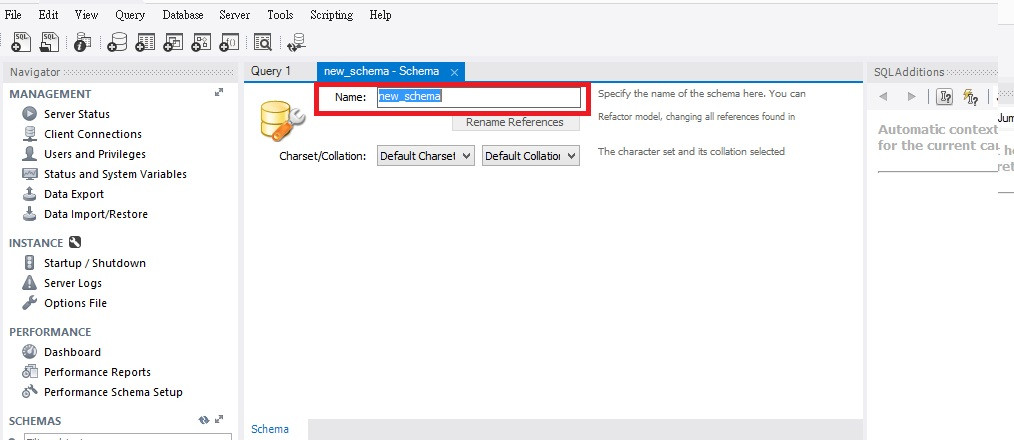
填寫Schema的名稱(必須以英文開頭,否則會不能創建Table)
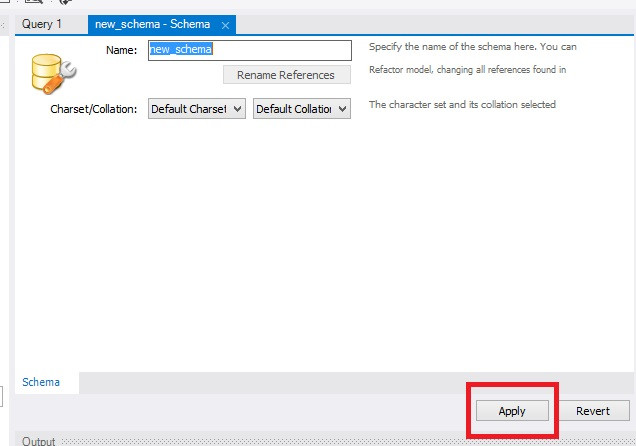
完成後按一下”Apply”
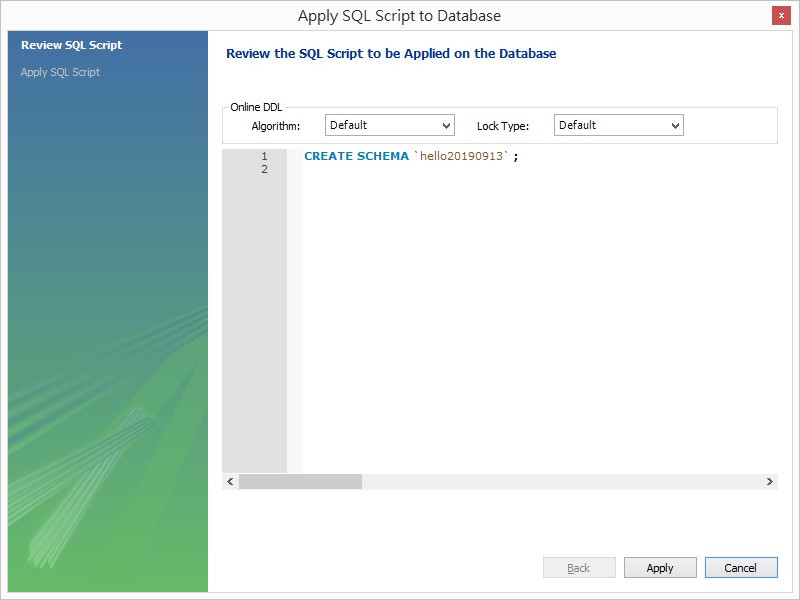
繼續按一下”Apply”
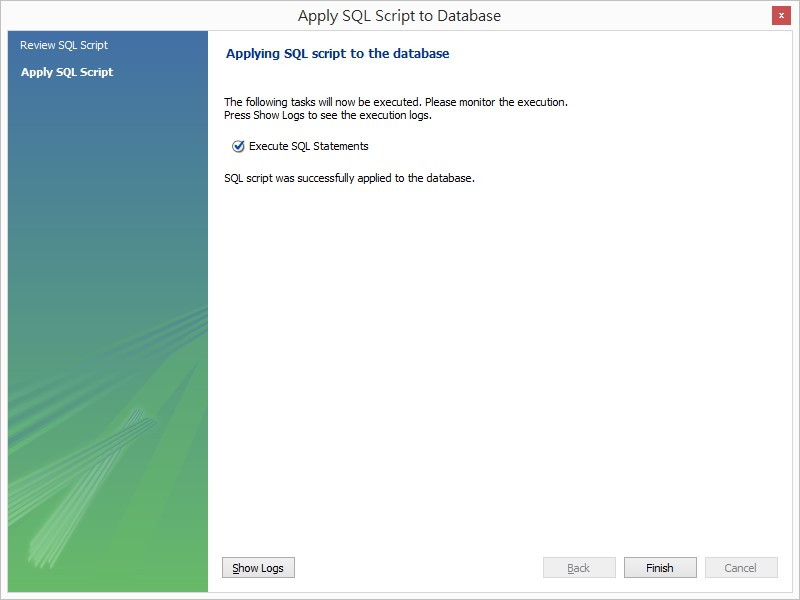
按一下”Finish”
回到主畫面時,可看看左下方SCHEMAS底下是否多了一個小目標。
以下圖所示: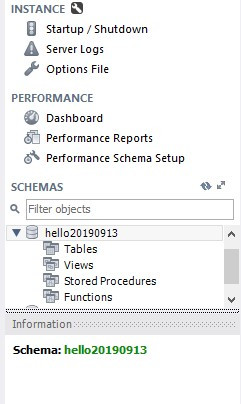
SCHEMA的名稱是hello20190913,再點一下就會看到裡面還有一個目錄包括Tables, Views, Stored Procedures, Functions。
這樣就完成了創建SCHEMA
在畫面中央的SQL Tab (Query1) 輸入建立table的SQL代碼。
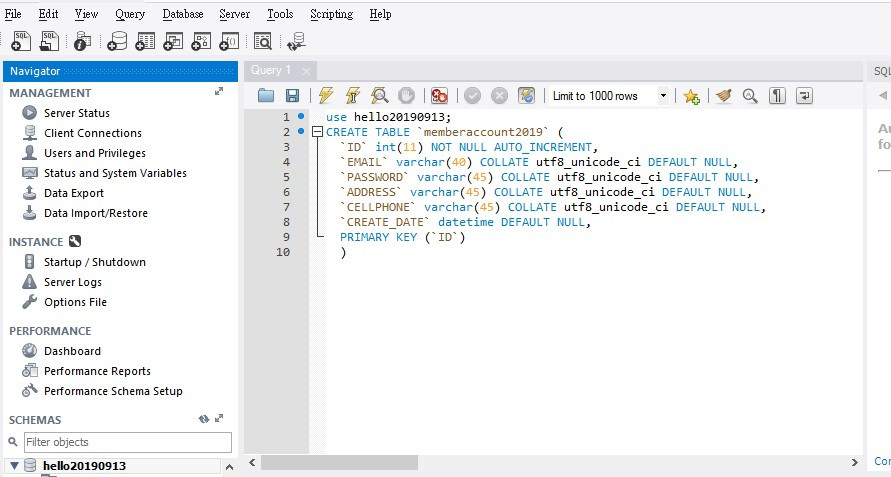
use hello20190913;
CREATE TABLE `memberaccount2019` (
`ID` int(11) NOT NULL AUTO_INCREMENT,
`EMAIL` varchar(40) COLLATE utf8_unicode_ci DEFAULT NULL,
`PASSWORD` varchar(45) COLLATE utf8_unicode_ci DEFAULT NULL,
`ADDRESS` varchar(45) COLLATE utf8_unicode_ci DEFAULT NULL,
`CELLPHONE` varchar(45) COLLATE utf8_unicode_ci DEFAULT NULL,
`CREATE_DATE` datetime DEFAULT NULL,
PRIMARY KEY (`ID`)
)
必須要用”use” 後面再輸入Schema的名稱以表示你是在Schema - hello20190913底下創建Table。
當完成SQL代碼後,可按下圖紅框內的閃電圖案。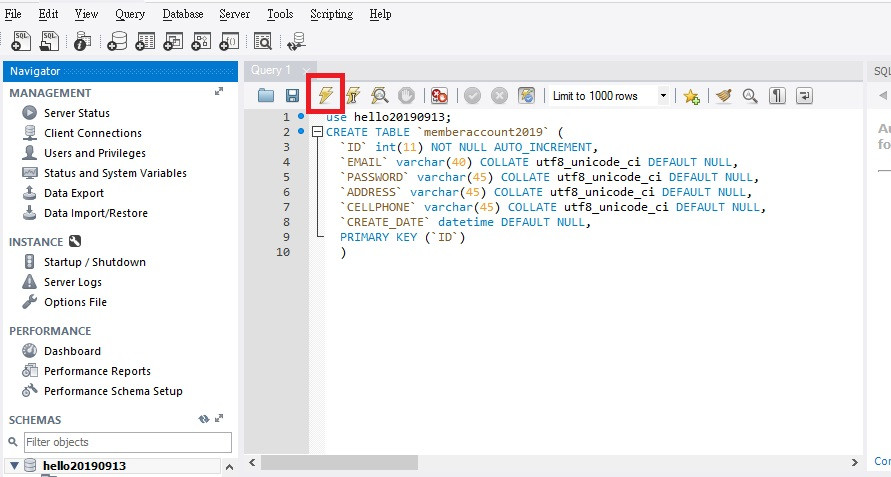
那個閃電圖案是即時運用在Query1 tab下的所有SQL代碼。
當運行完成後,在下方的”Output”會出現一些訊息。
有綠色剔號的表示成功
最後可以在左方下面的SCHEMAS檢查一下創建的Table是否在Tables底下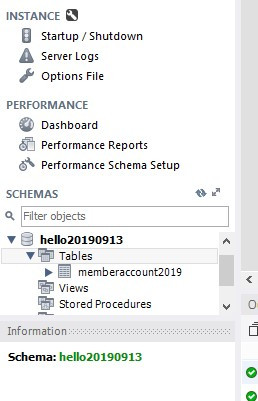
如果在Tables底下能看到剛才所創建的Table就表示完全成功了。
有關SQL的語法,我就不在這裡詳細講解。大家有不明白的地方也可以歡迎發問。
如果有興趣想繼續了解和學習的話,歡迎訂閱及留意小弟的文章。
